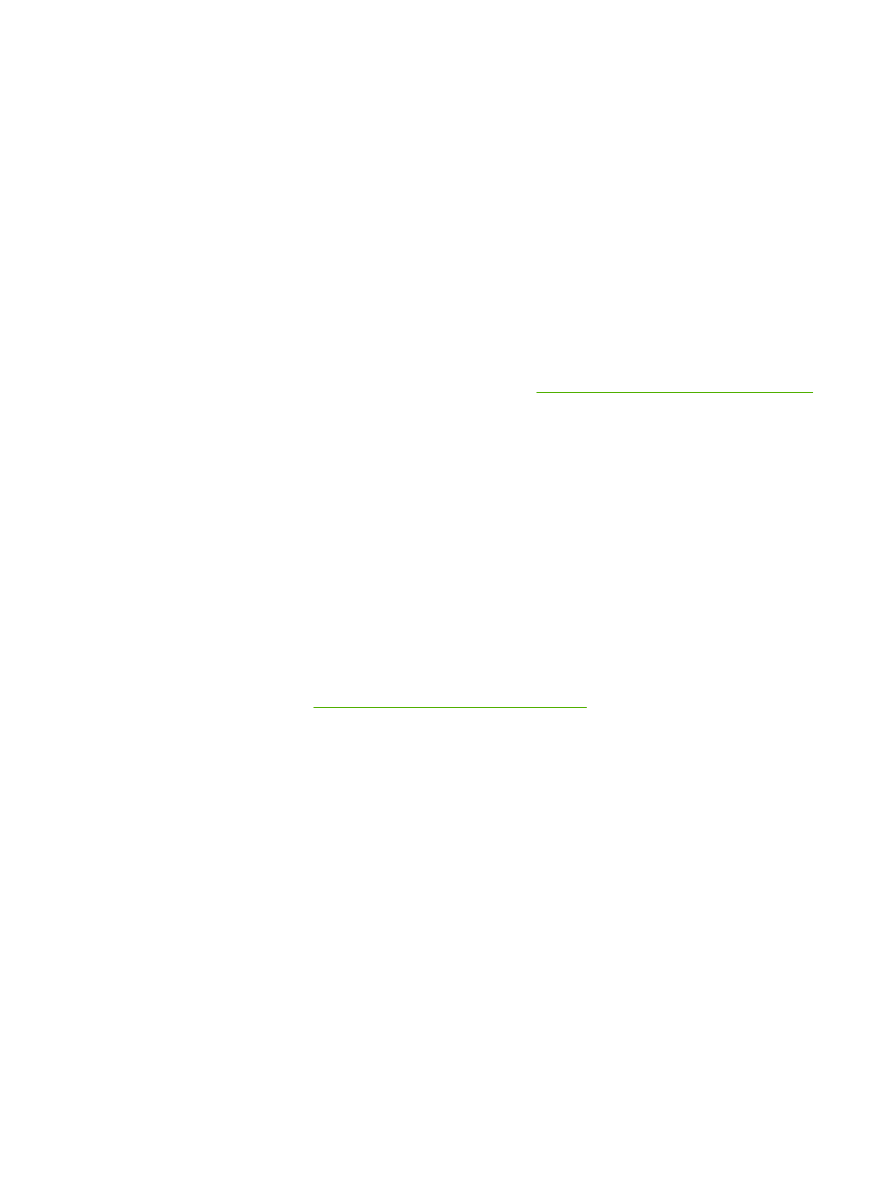
Rozwiązywanie problemów z siecią
Sprawdź następujące elementy, aby ustalić, czy łączność między urządzeniem a siecią jest poprawna.
Przed rozpoczęciem wydrukuj stronę konfiguracji. Zobacz
Drukowanie stron informacji na stronie 58
.
1.
Czy występują problemy związane z połączeniem fizycznym między stacją roboczą lub serwerem
plików a urządzeniem?
Sprawdź, czy okablowanie sieci, połączenia i konfiguracje routera są prawidłowe. Sprawdź,
czy długość kabli sieciowych jest zgodna ze specyfikacją sieci.
2.
Czy kable sieciowe są należycie podłączone?
Sprawdź, czy urządzenie jest podłączone do sieci przy użyciu odpowiedniego portu i kabla.
Sprawdź wszystkie połączenia kabli, aby upewnić się, że są odpowiednio zamocowane we
właściwym miejscu. Jeśli problem będzie się utrzymywał, wypróbuj inny kabel lub porty w
koncentratorze lub urządzeniu nadawczo-odbiorczym. Pomarańczowa kontrolka aktywności i
zielona kontrolka stanu łącza obok połączenia portu z tyłu urządzenia powinny świecić.
3.
Czy ustawienia szybkości łącza i druku dwustronnego są prawidłowe?
Firma Hewlett-Packard zaleca pozostawienie trybu automatycznego tego ustawienia (ustawienie
domyślne). Zobacz
Ustawienie szybkości łącza na stronie 31
.
4.
Czy można wysłać polecenie ping do urządzenia?
Użyj wiersza polecenia, aby wysłać polecenie ping z komputera do urządzenia. Na przykład:
ping 192.168.45.39
Sprawdź, czy w wyniku użycia tego polecenia są wyświetlane czasy transmisji w obu kierunkach.
Jeśli możliwe jest wysłanie polecenia ping do urządzenia, sprawdź w komputerze poprawność
konfiguracji adresu IP urządzenia. Jeśli konfiguracja jest poprawna, usuń ją, a następnie dodaj
urządzenie ponownie.
Jeśli polecenie ping nie powiodło się, sprawdź, czy koncentratory sieciowe działają, a także upewnij
się, że ustawienia sieci, urządzenia i komputera zostały skonfigurowane dla tej samej sieci.
5.
Czy dodano do sieci jakieś oprogramowanie?
Upewnij się, że jest ono zgodne z prawidłowymi sterownikami drukarek i zostało odpowiednio
zainstalowane.
6.
Czy inni użytkownicy mogą drukować?
PLWW
Rozwiązywanie problemów związanych z połączeniami 103
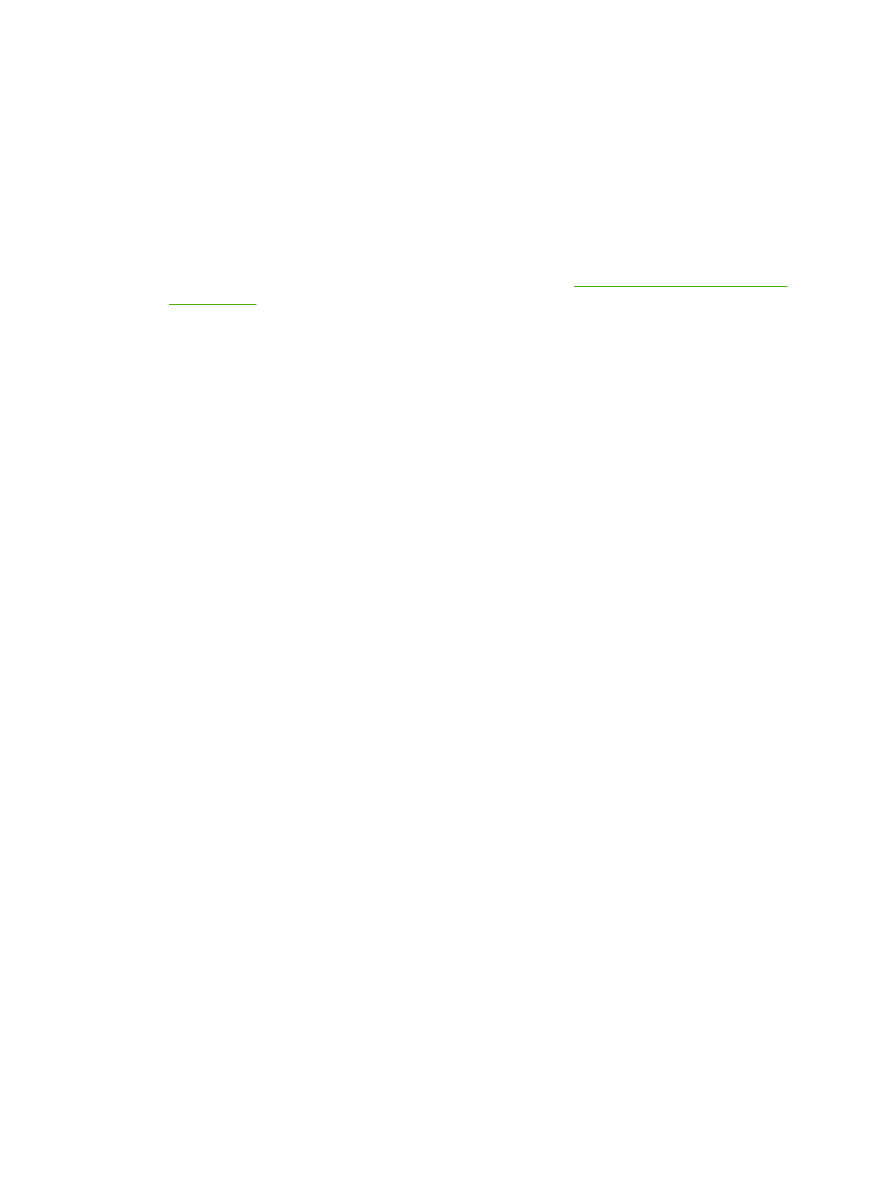
Problem może być związany z konkretnym komputerem. Sprawdź sterowniki sieci, sterowniki
drukarek i przekierowania (przechwytywanie w systemie Novell NetWare).
7.
Jeśli inni użytkownicy mogą drukować, to czy posługują się oni tym samym sieciowym systemem
operacyjnym?
Sprawdź, czy w używanym systemie prawidłowo skonfigurowano sieciowy system operacyjny.
8.
Czy protokół jest włączony?
Sprawdź stan protokołu na stronie konfiguracji. Aby sprawdzić stan innych protokołów, można
również użyć wbudowanego serwera internetowego. Zobacz
Wbudowany serwer internetowy
na stronie 59
.
9.
Czy nazwa urządzenia jest wyświetlana w programie HP Web Jetadmin lub w innej aplikacji do
zarządzania?
●
Sprawdź ustawienia sieci na stronie konfiguracji sieciowej.
●
Sprawdź poprawność ustawień sieciowych urządzenia na panelu sterowania urządzenia (w
przypadku urządzeń wyposażonych w panel sterowania).
104 Rozdział 10 Rozwiązywanie problemów
PLWW
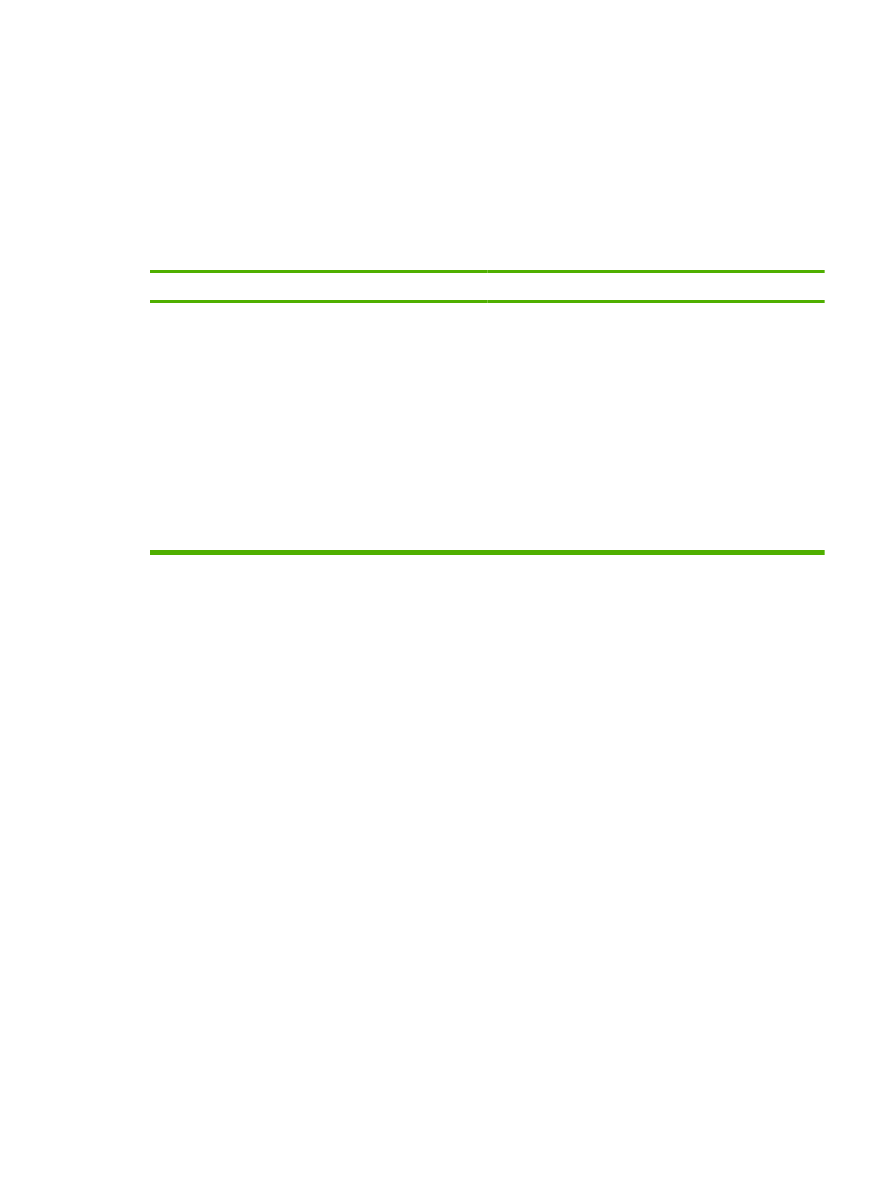
Rozwiązywanie typowych problemów z systemem
Windows
Komunikat o błędzie:
„ogólny błąd zabezpieczenia — wyjątek OE”
„Spool32”
„Niedozwolona operacja”
Przyczyna
Rozwiązanie
Zamknij wszystkie programy, uruchom ponownie system
Windows i ponów próbę.
Wybierz inny sterownik drukarki. Zazwyczaj można to zrobić
w programie komputerowym.
Usuń wszystkie pliki tymczasowe z podkatalogu plików
tymczasowych. Nazwę tego podkatalogu można określić,
otwierając plik AUTOEXEC.BAT i odnajdując w nim wpis „Set
Temp =”. Nazwa następująca po tej instrukcji jest nazwą
podkatalogu plików tymczasowych. Domyślnie jest to C:
\TEMP, ale nazwa może być inna.
Więcej informacji dotyczących komunikatów o błędach
systemu Microsoft Windows można znaleźć w dokumentacji
tego systemu dostarczonej razem z komputerem.
PLWW